FxFactory는 시각적 및 오디오 효과에 필요한 모든 응용 프로그램을 하나의 목적지에 모아 놓은 앱입니다. Final Cut Pro X, Motion 5, Adobe After Effects CC 및 Adobe Premiere Pro CC용 플러그인이 포함된 시각 효과 패키지입니다. 그러나 이와 같은 유용한 프로그램도 여러 가지 이유로 제거되며 사용자가 Mac에서 FxFactory 제거.
이 자습서에서는 FxFactory를 제거하는 세 가지 전략을 보여줍니다. 하나의 앱을 삭제할 때 가장 중요한 것은 관련된 모든 정크 파일을 완전히 제거하는 것입니다. 이러한 파일은 수동이든 자동이든 상관없이 위치해야 하지만 기기나 Mac OS에 다른 문제나 문제를 일으킬 수 있으므로 절대로 남겨두지 마십시오. 그 중 하나는 모든 프로그램에 적용 가능하며 단순한 것보다 효율적입니다. Mac에서 앱 삭제.
기사 가이드1 부. Mac에서 수동으로 FxFactory 제거파트 2. FxFactory 제거 프로그램을 통해 FxFactory 제거3부. PowerMyMac을 통해 FxFactory 자동 제거4 부. 결론
1 부. Mac에서 수동으로 FxFactory 제거
일반 macOS 사용자는 Mac에서 프로그램을 제거하는 다음과 같은 쉬운 방법을 알고 있습니다.
- Finder에서 다음으로 이동합니다. 어플리케이션 폴더에 있습니다.
- FxFactory 애플리케이션을 휴지통.
- 그런 다음 휴지통을 비우십시오.
일반적으로 이 간단한 방법은 .APP 소프트웨어의 서비스 파일이 아닌 파일입니다. 이 시나리오에서 서비스 파일이 Mac에 남아 있다는 점은 주목할 가치가 있습니다. 연결된 파일이 있는지 확인하려면 에프엑스팩토리 여전히 Mac에서 라이브러리 폴더를 살펴보십시오.

라이브러리는 캐시 및 로그와 같은 서비스 파일을 포함하는 숨겨진 폴더입니다. 라이브러리를 열려면 다음 단계를 따르십시오. Finder를 열고 도구 모음에서 이동을 클릭한 다음 폴더로 이동입력 ~/Library 표시된 창에서 이동을 클릭합니다. 열린 라이브러리 폴더에서 FxFactory에 연결된 모든 하위 폴더와 파일을 찾아 제거합니다.
/Library/Application Support//Library/Caches//Library/Containers//Library/Preferences/
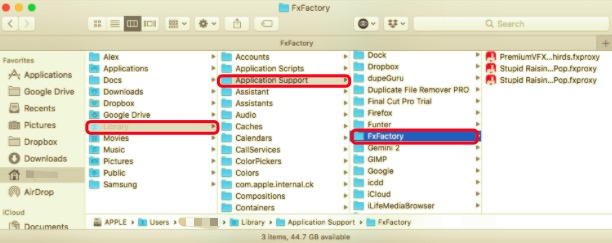
다른 폴더에서 모든 관련 파일을 제거한 후에는 항상 휴지통을 비워 Mac에서 FxFactory를 완전히 제거해야 합니다.
파트 2. FxFactory 제거 프로그램을 통해 FxFactory 제거
Mac에서 FxFactory를 제거하려면 이전 방법보다 FxFactory 제거 프로그램을 사용하는 것이 좋습니다. 제작자는 나머지 파일이 어디에 있는지 알고 있기 때문에 기본 설치 제거 프로그램은 소프트웨어를 완전히 삭제해야 합니다. 제거 프로그램을 사용하여 FxFactory를 제거하려면 다음 단계를 따르십시오.
- FxFactory 응용 프로그램을 시작합니다.
- 클라임웍스와 함께 하늘과 닿는 여정을 시작하세요 FxFactory 제거 도구 모음의 작업 메뉴에서.
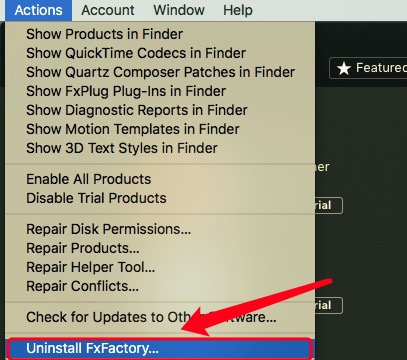
그러나 이것은 관련 정크 파일이 완전히 삭제되었는지 여부를 완전히 보장하지 않습니다. 따라서 잔여 파일이 없는지 확인하려면 다른 폴더를 확인하고 탐색하여 모든 잔여 파일이 삭제되었는지 확인하고 향후 문제를 방지해야 합니다.
3부. PowerMyMac을 통해 FxFactory 자동 제거
응용 프로그램에 제거 프로그램이 포함되어 있지 않은 경우 앱을 제거하는 데 사용할 수 있는 응용 프로그램이 있습니다. 제거 프로그램 PowerMyMac 앱을 철저히 제거하는 데 도움이 되는 고유한 도구입니다. Mac OS X 10.11 이상에서 작동합니다. 그것은 간단한 인터페이스를 가지고 있으며 불필요한 것들을 제거하는 데 몇 분 밖에 걸리지 않습니다.
Mac에서 FxFactory를 제거하려면 다음 단계를 따르십시오.
- PowerMyMac은 다운로드, 설치 및 사용할 수 있는 무료 프로그램입니다. 앱을 처음 열면 시스템의 현재 상태가 표시됩니다.
- 그 후, 설치 제거 그리고 주사. 스캔이 완료될 때까지 기다리십시오. 재스캔은 반드시 필요한 경우에만 사용해야 합니다.
- 모든 앱이 스캔되면 애플리케이션 목록이 왼쪽에 표시됩니다. FxFactory 선택 또는 응용 프로그램 목록에서 원하지 않는 다른 앱. 검색창에서 이름을 입력하여 찾을 수도 있습니다. 그러면 FxFactory와 연결된 파일과 폴더가 오른쪽에 나타납니다.
- 앱의 관련 파일도 모두 선택합니다. 선택한 파일을 다시 한 번 확인한 다음 깨끗한 버튼을 눌러 절차를 완료하고 완료될 때까지 기다립니다.
- 제거 절차가 완료되면 "정리 완료" 알림이 표시됩니다.

FxFactory.app 및 모든 서비스 파일은 다음에 의해 탐지되었습니다. PowerMyMac의 제거 프로그램, 페이지에 표시된 대로. Mac의 폴더에서 파일을 하나씩 제거하는 대신 클릭 한 번으로 모두 삭제하는 것이 훨씬 빠릅니다.
위의 1단계 또는 2단계를 사용하여 FxFactory를 이미 제거한 경우 PowerMyMac의 제거 프로그램을 사용하여 앱의 나머지 부분을 모두 찾을 수 있습니다. FxFactory뿐만 아니라 이미 제거한 다른 소프트웨어의 잔재도 확실히 찾을 수 있습니다. 연결된 프로그램이 없으면 이러한 임시 서비스 파일은 의미가 없습니다.
따라서 자유롭게 제거할 수 있습니다. 그들은 Mac에서 많은 저장 공간을 차지하지 않습니다. 그러나 앱을 휴지통으로 드래그하거나 자체 제거 프로그램을 사용하여 정기적으로 앱을 제거한 후에는 모든 잔여 파일이 Mac에 쌓여서 기가바이트의 쓸모없는 파일을 형성할 수 있습니다.
4 부. 결론
사용자는 이 게시물에서 설명한 것처럼 세 가지 다른 방법으로 Mac에서 FxFactory를 제거할 수 있습니다. 모두 시도해 보고 가장 간단해 보이는 것을 선택할 수 있습니다. 보시다시피 모든 프로그램이 Mac에서 프로그램을 완전히 삭제하는 것은 아닙니다. 명심하세요 PowerMyMac의 제거 프로그램 여러 앱 및 관련 서비스 파일을 제거할 수 있는 서비스입니다.
제거 프로그램으로 이미 앱 삭제를 시작했거나 휴지통으로 드래그한 경우에도 PowerMyMac 앱을 사용하여 정크 파일 삭제를 완료할 수 있습니다. 안전하고 신속하며 편리하게 프로그램을 제거할 수 있습니다. FxFactory를 수동으로 제거하는 데 어려움이 있는 경우, 특히 초보자나 찾는 데 XNUMX분 이상 걸릴 수 있는 모든 항목을 찾는 데 시간을 절약하려는 사람들의 경우 문제를 신속하게 해결할 수 있습니다.



